如何调整Word文档中单个单元格的大小?在Word软件中插入表格后,需要调整表格的内容,有时只需要调整单元格。但它总是改变了整个行的单元格的大小。今天,让我们与您分享如何调整单个网格。
操作步骤
1、将光标移动到单元格左侧附近的线上,光标将变成45度↗(右上箭)。
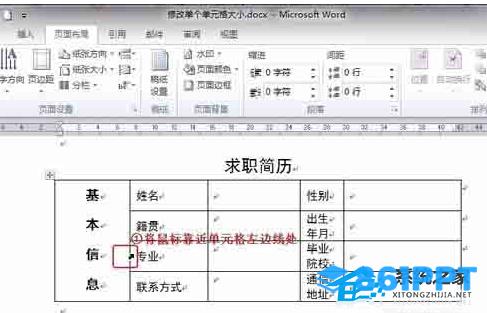)
2、单击鼠标,选择单个单元格(不要移动光标)↗单击右上箭头)。
)
3、此时,将鼠标光标移动到单元格的右线,光标将成为左右双线箭头。
)
4、此时,按住鼠标并拖动鼠标。此时,将出现虚线。虚线是为了提示最终单元格边线的位置。如果您认为位置合适,请打开鼠标。
)
5、放开鼠标后确定位置,得到效果图。
)
6、分别使用上述步骤“毕业院校”拖动单元格的左右线,得到最终效果图。
)
注意事项
选择单个单元格是整个操作的关键点,在选择时,必须将光标指针改为↗单击鼠标时(右上箭头)。
选择单个单元格,不一定只能改变边线的位置,可以分别调整左右。